Cómo utilizar la función de cálculo SUMAR.SI
SumIf con criterios numéricos | SumIf con Criterios de texto | SumIf con criterios de fecha | Enlace: # o-criterio o criterios [] | Enlace: # y de criterios y criterios []
La potente función de cálculo SUMAR.SI en Excel resume las células sobre la base de un criterio. Esta página contiene muchos ejemplos fáciles de seguir SumIf.
SumIf con criterios numéricos
Puede utilizar la función de cálculo SUMAR.SI en Excel para las células suma en base a los números que cumplen los criterios específicos.
-
Por ejemplo, la función de cálculo SUMAR.SI abajo (dos argumentos) resume valores en el rango A1: A5 que son menos que o igual a 10.
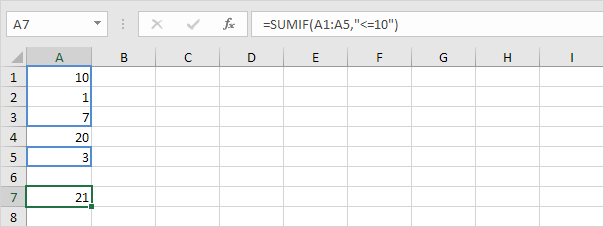
-
La siguiente función de cálculo SUMAR.SI da el mismo resultado exacto. El operador y se une a la ‘menor o igual a’ símbolo y el valor en la celda C1.
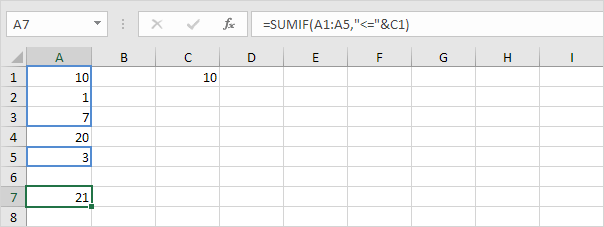
-
La función de cálculo SUMAR.SI a continuación (tres argumentos, último argumento es el rango de suma) resume valores en el rango B1: B5 si las células correspondientes en el rango A1: A5 contienen el valor 25.
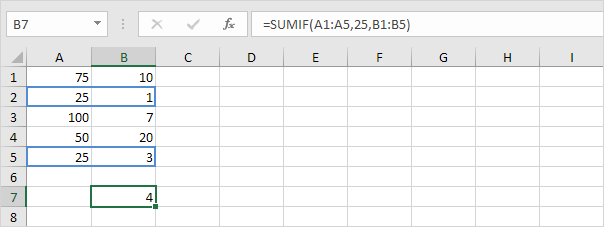
-
La siguiente función de cálculo SUMAR.SI da el mismo resultado exacto (segundo argumento se refiere a la celda D1).
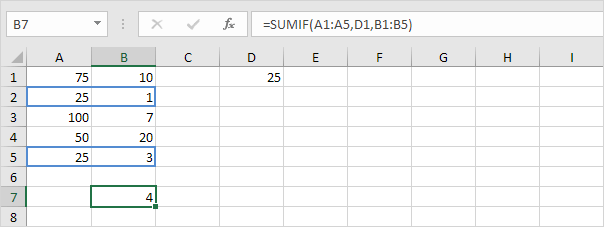
SumIf con Criterios de texto
También puede utilizar la función de cálculo SUMAR.SI en Excel para las células suma basado en cadenas de texto que cumplen los criterios específicos. Siempre texto encierran entre comillas dobles. Incluso puede utilizar comodines.
-
Por ejemplo, la función de cálculo SUMAR.SI debajo de los valores sumas de dinero en el rango B1: B5 si las células correspondientes en el rango A1: A5 contienen exactamente círculo.
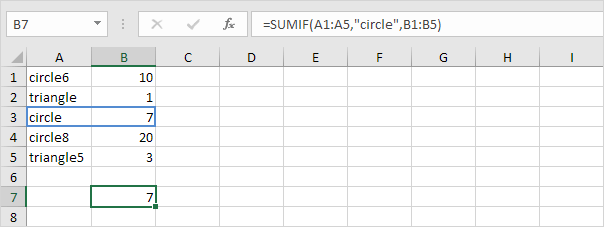
-
La función de cálculo SUMAR.SI debajo de los valores sumas de dinero en el rango B1: B5 si las células correspondientes en el rango A1: A5 no contienen exactamente triángulo.
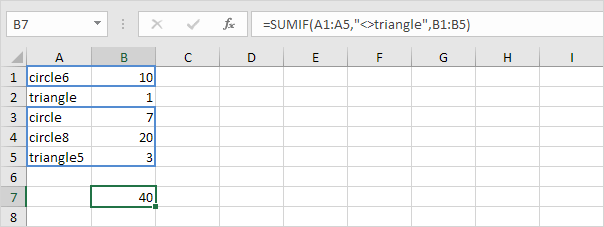
-
Función La función SUMIF debajo de los valores sumas de dinero en el rango B1: B5 si las células correspondientes en el rango A1: A5 contiene exactamente círculo + 1 carácter. Un signo de interrogación (?) Coincide exactamente un caracter.
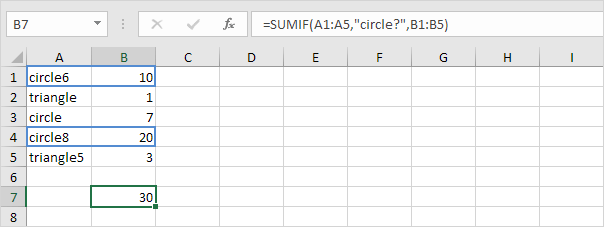
-
La función de cálculo SUMAR.SI debajo de los valores sumas de dinero en el rango B1: B5 si las células correspondientes en el rango A1: A5 contiene una serie de cero o más caracteres + LE. Un asterisco (*) coincide con una serie de cero o más caracteres.
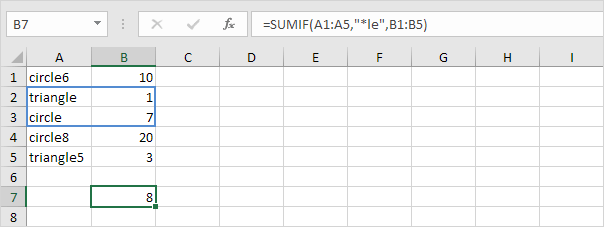
-
Funciones El SumIf siguientes valores de suma en el rango B1: B5 si las células correspondientes en el rango A1: A5 contienen exactamente triángulo o circle8.
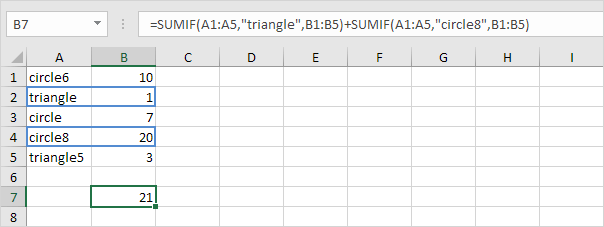
SumIf con criterios de fecha
También puede utilizar la función de cálculo SUMAR.SI en Excel para las células suma Basado en las fechas que cumplen los criterios específicos.
-
Por ejemplo, la función de cálculo SUMAR.SI debajo sumas las ventas después de 20 de enero de 2018.
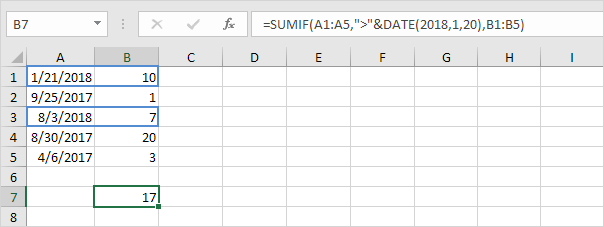
Nota: la función de fecha en Excel acepta tres argumentos: año, mes y día.
-
La función de cálculo SUMAR.SI debajo de las ventas sumas de hoy en día.
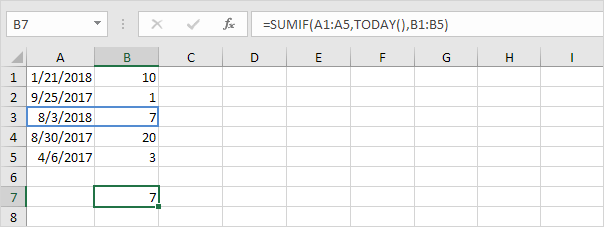
Nota: hoy es 3 de agosto de 2018.
-
La función SUMIFS (con la letra S en el extremo) a continuación suma los ventas entre dos fechas.
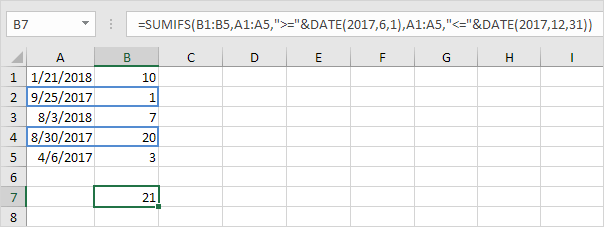
Nota: la función SUMIFS en células sumas de Excel basado en dos o más criterios (primer argumento es el rango de suma, seguido de dos o más de rango / criterios pares). Ajustar las fechas para sumar las ventas en un determinado mes, año, etc.
o criterios
Sumando con los criterios o en Excel puede ser complicado.
-
La siguiente fórmula sumas las células que cumplen con los siguientes criterios:
Google o Facebook (un rango de criterios).
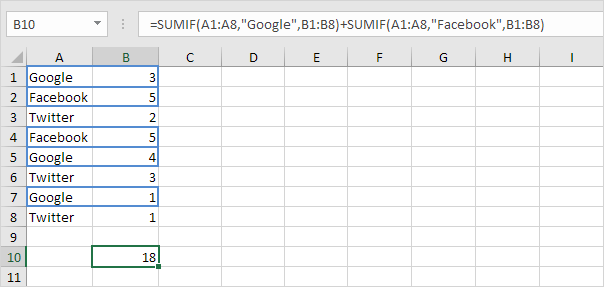
-
Sin embargo, si desea sumar las celdas que cumplen los siguientes criterios: Google o Stanford (dos rangos de criterios), no se puede simplemente utilizar la función de cálculo SUMAR.SI dos veces (ver la imagen a continuación).
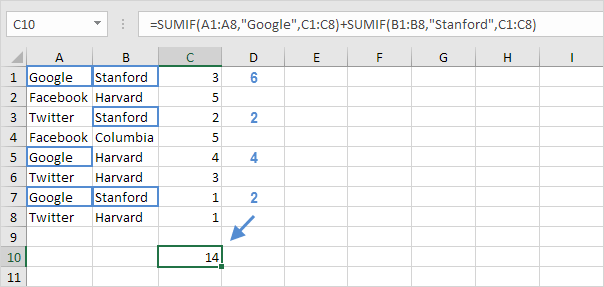
Nota: las celdas que cumplen los criterios de Google y Stanford se añaden dos veces, pero sólo hay que añadir una vez. 10 es la respuesta que estamos buscando.
-
La fórmula de matriz a continuación hace el truco.
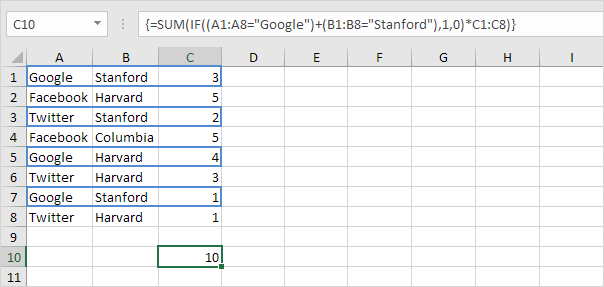
Nota: terminar una fórmula de matriz presionando CTRL + SHIFT + ENTER. Excel agrega las llaves \ {}. Visita nuestra página sobre enlace: / ejemplos de suma-con-o-criterios [Suma con o criterios] para obtener instrucciones detalladas sobre cómo crear esta fórmula de matriz.
y los criterios de
Sumando con los criterios y es mucho más fácil.
-
Por ejemplo, para sumar las celdas que cumplen los siguientes criterios:
Google y Stanford (dos rangos de criterios), basta con utilizar la función SUMIFS (con la letra S en el extremo).

Nota: la función SUMIFS en células sumas de Excel basado en dos o más criterios (primer argumento es el rango de suma, seguido de dos o más de rango / criterios pares).